포토샵을 사용하거나 사용하지 않고 포토샵 PSD를 JPG로 변환하는 방법
디자인 파일을 더 많은 사람들과 쉽게 공유하거나 사용하려면 PSD 파일을 JPG 형식으로 변환하는 것이 필요합니다. PSD 파일은 편집에 강력하지만, 레이어와 복잡한 디테일이 포함되어 있어 일반적인 용도로 사용하기에는 불편할 수 있습니다. 특히, 일상적인 응용 프로그램에서는 이러한 복잡성이 필요하지 않은 경우가 많습니다. 이 글에서는 PSD 파일을 JPG로 변환하는 여러 가지 방법을 소개하고, 여러분의 필요에 가장 적합한 옵션을 선택할 수 있도록 도와드리겠습니다.
파트 1: 고품질로 Mac/PC에서 PSD 파일을 JPG로 일괄 변환하기
HitPaw Univd (HitPaw Video Converter)는 PSD 파일을 JPG 형식으로 변환하는 데 사용할 수 있는 강력하고 유용한 도구 중 하나입니다. 이 도구는 이미지 형식 변환을 넘어, 일괄 변환, 크기 조정 및 압축 설정까지 지원하여 품질 저하 없이 효율적인 작업을 원하는 사용자에게 이상적인 선택이 될 수 있습니다.
스텝 1: 소프트웨어를 설치한 후 컴퓨터에서 열고, 도구 상자 탭으로 전환한 후 '이미지 변환기' 기능을 선택합니다. 원하는 PNG 이미지를 가져오고, 일괄 변환을 위해 여러 파일을 추가할 수 있습니다.

스텝 2: '모두 변환 대상' 섹션에서 출력 형식으로 JPG를 선택합니다. JPG 외에도 PNG, WEBP, TIFF 등의 다른 형식을 지원합니다.

스텝 3: '저장 위치' 섹션에서 변환된 파일을 저장할 폴더를 선택합니다. 준비가 완료되면 '변환' 버튼을 클릭하여 일괄 변환 프로세스를 시작합니다.

파트 2: Photoshop을 사용하여 PSD 파일을 JPG로 변환하는 방법
Adobe Photoshop을 사용하여 PSD 파일을 JPG로 변환하는 방법은 간단합니다. 하지만 Photoshop의 다양한 기능은 초보자에게 다소 복잡할 수 있습니다. 특히 내보내기 설정을 잘못 조정하면 품질이 떨어질 수 있습니다.
스텝 1. Photoshop 열기: 컴퓨터에서 Adobe Photoshop을 실행합니다.
스텝 2. PSD 파일 열기: Photoshop의 메인 화면에서 '파일' > '다른 이름으로 저장...'을 선택합니다.

스텝 3.JPG 형식 선택: 팝업 창에서 'JPEG' 형식을 선택하고, 원하는 파일 이름을 입력한 후 '저장'을 클릭합니다.

스텝 4. 내보내기 옵션 설정: 내보내기 창에서 이미지 품질과 기타 설정을 조정한 후 '확인'을 클릭합니다.

파트 3: 온라인 PSD 파일을 JPG로 변환하는 도구
온라인 변환 도구는 Photoshop을 사용할 수 없거나 더 빠른 방법을 선호하는 사용자에게 유용한 대안이 될 수 있습니다. 그러나 이러한 도구는 파일 크기 제한, 품질 저하 가능성, 안정적인 인터넷 연결 필요 등 몇 가지 제약이 있을 수 있습니다. 다음은 신뢰할 수 있는 몇 가지 온라인 도구입니다:
1. iLoveimg Convert PSD to JPG Online
iLoveimg는 직관적이고 간단한 온라인 도구로, 사용자는 PSD 파일을 장치에서 직접 업로드하고 몇 번의 클릭으로 JPG로 변환할 수 있습니다. 빠르고 쉽게 변환할 수 있습니다.
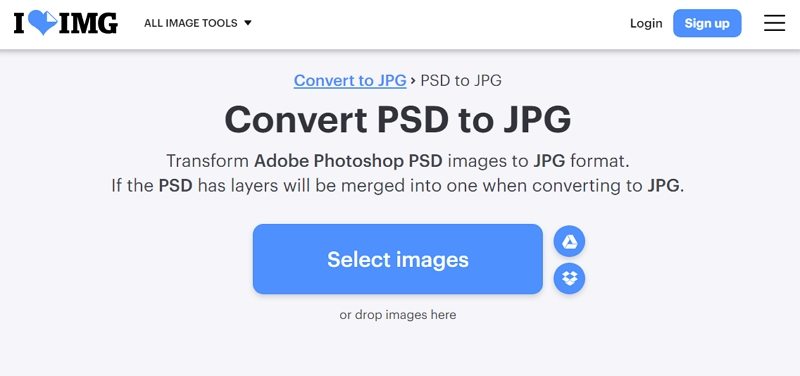
2. CloudConvert PSD to JPG Converter Online
CloudConvert는 다양한 파일 형식을 지원하는 다목적 변환기로, PSD를 JPG로 변환하면서 이미지 품질과 해상도를 조정할 수 있습니다. 그러나 대용량 파일은 업로드 시간이 길어질 수 있으며, 안정적인 인터넷 연결이 필요합니다.
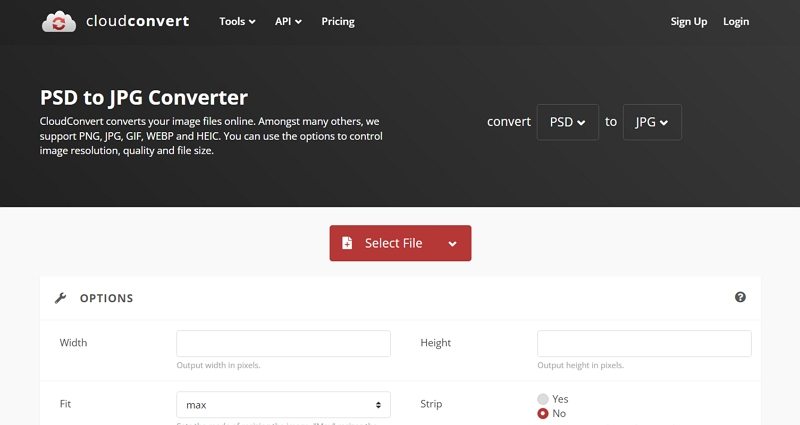
3. FreeConvert PSD를 JPG로 변환하는 무료 도구
FreeConvert는 다양한 파일 형식을 변환할 수 있는 무료 온라인 서비스로, PSD를 JPG로 변환할 수 있습니다. 파일 압축 기능도 제공하지만, 특히 이미지의 세밀한 디테일이 중요한 경우 변환 중 품질 손실이 발생할 수 있으므로 주의해야 합니다.
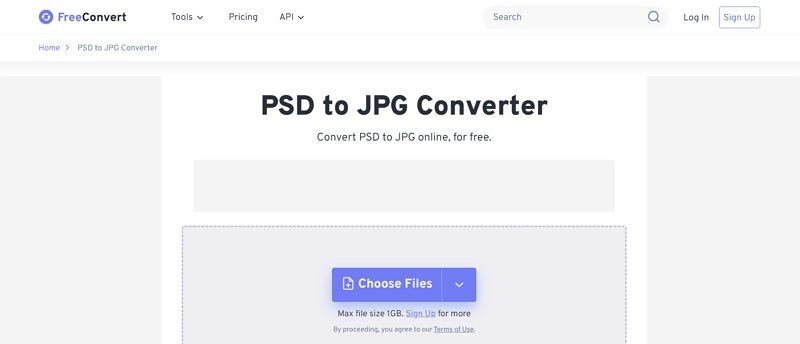
파트 4: PSD를 JPG로 변환하는 방법에 대해 자주 묻는 질문
Q1. PSD를 JPG로 변환하는 방법은 무엇인가요?
A1. Adobe Photoshop과 같은 소프트웨어를 사용하거나, HitPaw Univd와 같은 변환기를 통해 PSD 파일을 JPG 형식으로 변환할 수 있습니다. 파일을 열고 출력 형식으로 JPG를 선택한 후 저장하면 됩니다.
Q2. Photoshop에서 여러 개의 PSD 파일을 한 번에 JPG로 변환하려면 어떻게 해야 하나요?
A2. Photoshop에서 "파일" > "스크립트" > "이미지 프로세서" 옵션을 사용하면 여러 개의 PSD 파일을 선택하고 한 번에 JPG로 변환할 수 있습니다.
Q3. PSD 파일을 JPG로 변환하는 방법은 무엇인가요?
A3. 전용 소프트웨어나 온라인 도구를 사용하여 PSD 파일을 JPG로 변환할 수 있습니다. PSD 파일을 업로드하고 출력 형식으로 JPG를 선택한 후 변환을 진행하면 됩니다.
마무리
포토샵 PSD 파일을 JPG로 변환하는 과정은 HitPaw Univd와 같은 강력한 소프트웨어, Adobe 포토샵의 기본 기능, 또는 온라인 변환 도구 등을 통해 간단히 수행할 수 있습니다. 다양한 방법을 이해하면, 사용자의 필요에 가장 적합한 방법을 선택하여 이미지를 쉽게 공유하거나 인쇄, 다른 애플리케이션에서 사용할 준비를 할 수 있습니다.





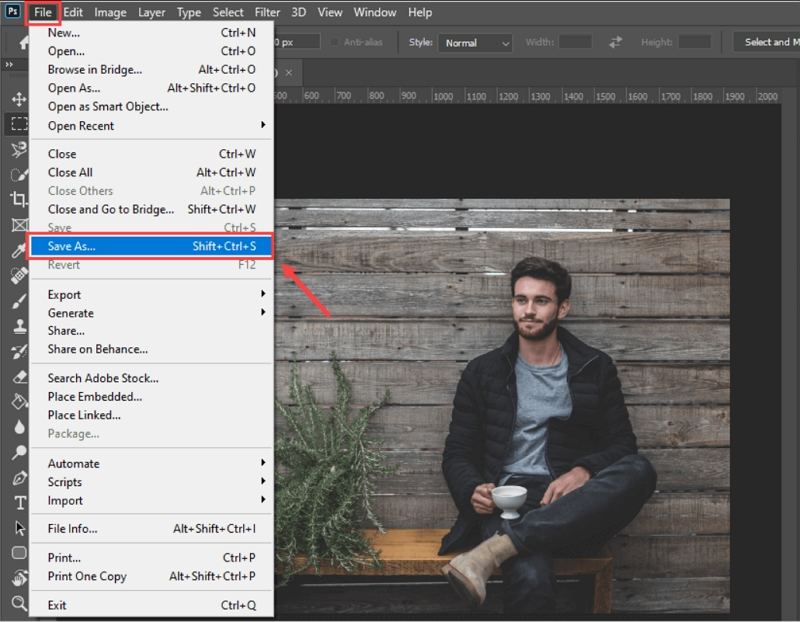
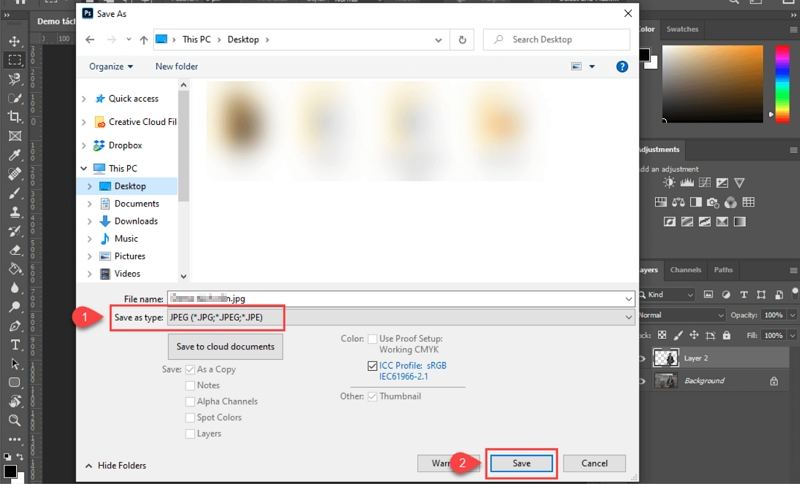
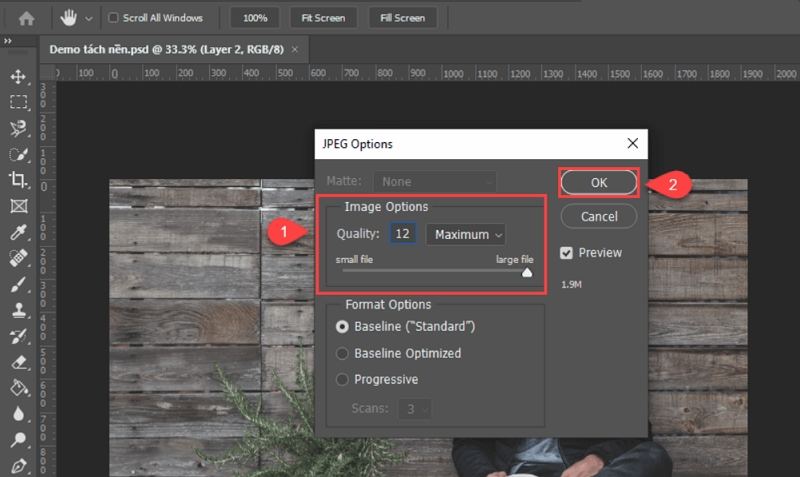





 HitPaw VikPea
HitPaw VikPea HitPaw FotorPea
HitPaw FotorPea HitPaw VoicePea
HitPaw VoicePea 



이 문서 공유하기:
제품 등급을 선택하세요:
김희준
편집장
프리랜서로 5년 이상 일해왔습니다. 새로운 것들과 최신 지식을 발견할 때마다 항상 감탄합니다. 인생은 무한하다고 생각하지만, 제 자신은 한계를 모릅니다.
모든 기사 보기댓글 남기기
HitPaw 기사에 대한 리뷰 작성하기